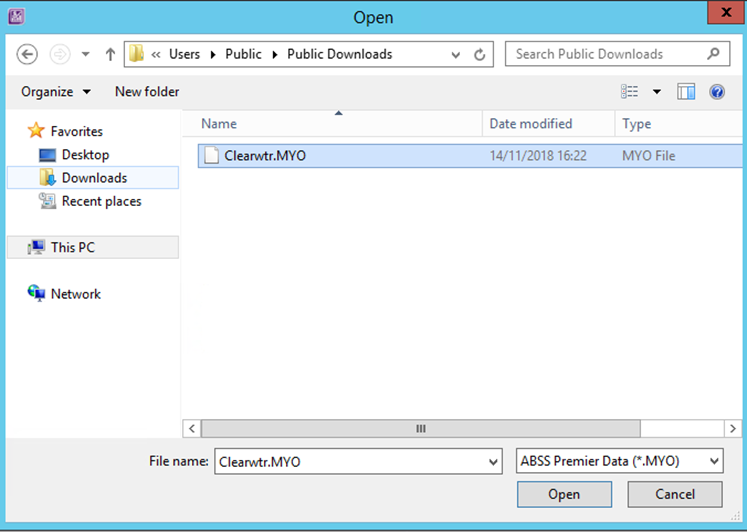Windows banyak mengeluarkan fitur di dalam produknya salah satunya adalah RemoteApp. Remote App memungkinkan user mengakses aplikasi secara online tanpa harus melakukan remote desktop ke server yang dituju.
Fitur ini sangat berguna bagi perusahaan yang menggunakan aplikasi berbasis desktop seperti aplikasi akuntasi dan point of sales.
Anda juga bisa mendevelopnya dengan menggunakan produk kami yaitu layanan VPS Cloud dengan OS Windows Server.
Baca Juga : VPS Cloud CBTP
Microsoft melalui produk windows servernya mampu menjadikan aplikasi desktop di server anda dengan sedikit konfigurasi hingga dapat diakses secara remote oleh para penggunanya.
Dengan cara ini akan memudahkan user aplikasi menggunakan aplikasi berbasis desktop mengaksesnya secara bersama sama dengan sistem tersentralisasi.
- Tutorial Cara Akses Remote App Windows 10
- 1. Buka Control Panel dengan mengakses tombol window lalu ketikkan “control panel”.
- 2. Setelah Control Panel terbuka pada bagian “View by:” ganti pilihannya menjadi “Small icons”.
- 3. Pada Control Panel silahkan cari dan pilih “RemoteApp and Deskop Connections”.
- 4. Setelah anda pilih “RemoteApp and Deskop Connections” pilih “Access RemoteApp and desktops”.
- 5. Masukkan alamat server
- 6. Input username dan password
- 7. Click Finish menandakan berhasil !
- 8. Setelah itu seperti pada (Gambar 10) di bawah pilih dan klik “View resource”.
- 9. Terbuka folder tempat resource lokasi aplikasi Remote App
- 10. Buat shortcut untuk aplikasi yang sudah di grab pada remote App
- 11. Muncul tampilan aplikasi ABSS di halaman desktop anda.
- 12. Klik aplikasi tersebut untuk menjalankan secara remote app.
- 13. Berikut tampilan aplikasi ABSS setelah diakses melalui RemoteApp
Berikut kami rincikan tutorial cara mengakses Remote App melalui Windows 10.
Tutorial Cara Akses Remote App Windows 10
1. Buka Control Panel dengan mengakses tombol window lalu ketikkan “control panel”.

2. Setelah Control Panel terbuka pada bagian “View by:” ganti pilihannya menjadi “Small icons”.

3. Pada Control Panel silahkan cari dan pilih “RemoteApp and Deskop Connections”.

4. Setelah anda pilih “RemoteApp and Deskop Connections” pilih “Access RemoteApp and desktops”.
Setelah itu akan terbuka sebuah dialog box yang didalam nya meminta untuk dimasukkan alamat portal untuk masuk ke aplikasi ABSS Online yang akan digunakan (gambar 5).
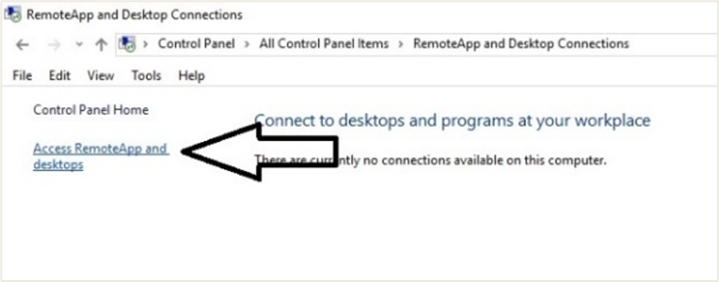
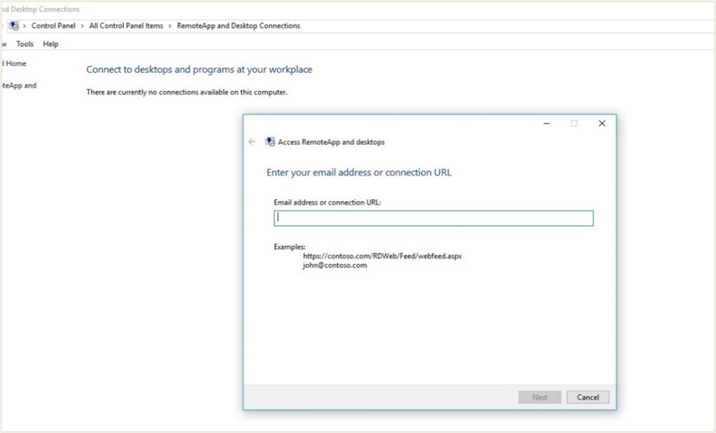
5. Masukkan alamat server
Pada dialog box yang tampil silahkan masukkan alamat portal : https://yourdomain.com/RDWeb/Feed/webfeed.aspx lalu setelah itu tekan “next” (Gambar 6). Lalu setelah itu tampil dialog box “Ready to set up the connection” lalu pilih next (gambar 7).
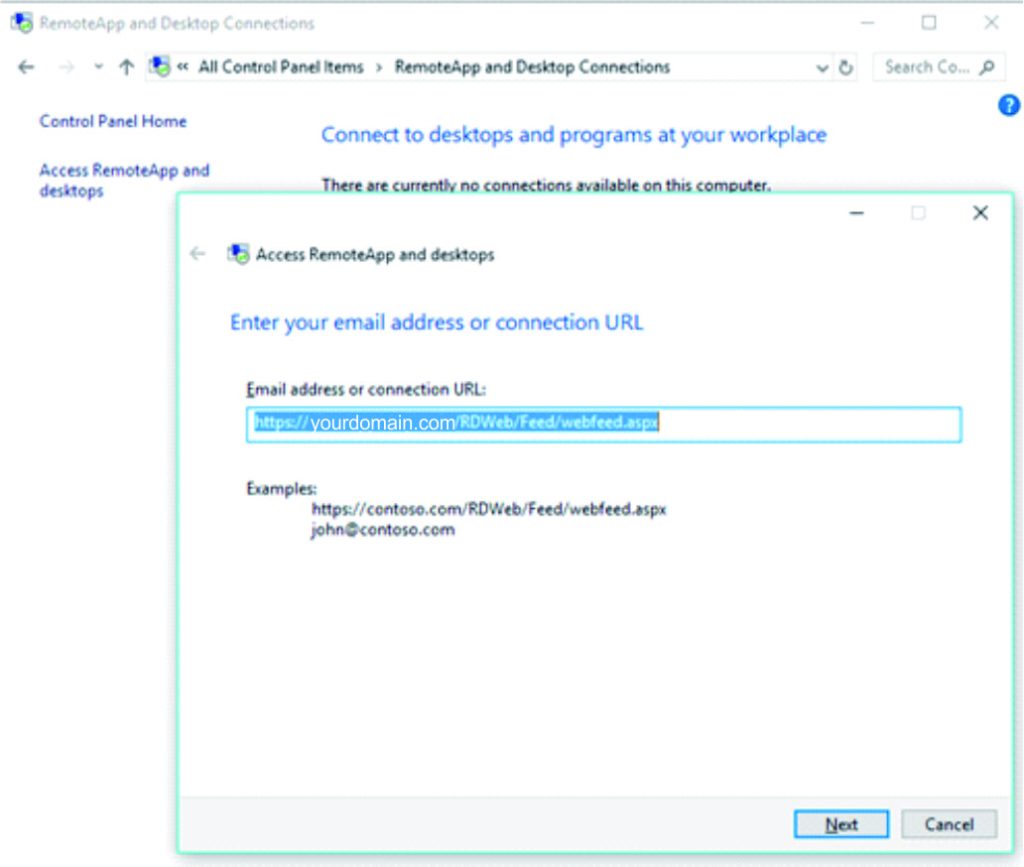

6. Input username dan password
Setelah itu akan tampil dialog box “Enter your credential” (Gambar 8). Disini kita akan memasukkan user name dan password yang akan di berikan oleh pihak admin. Pada kotak Remember Me di klik hingga terlihat tanda √ agar dikemudian hari tidak perlu memasukkan lagi user name dan password anda. Setelah itu klik tombol “OK”.
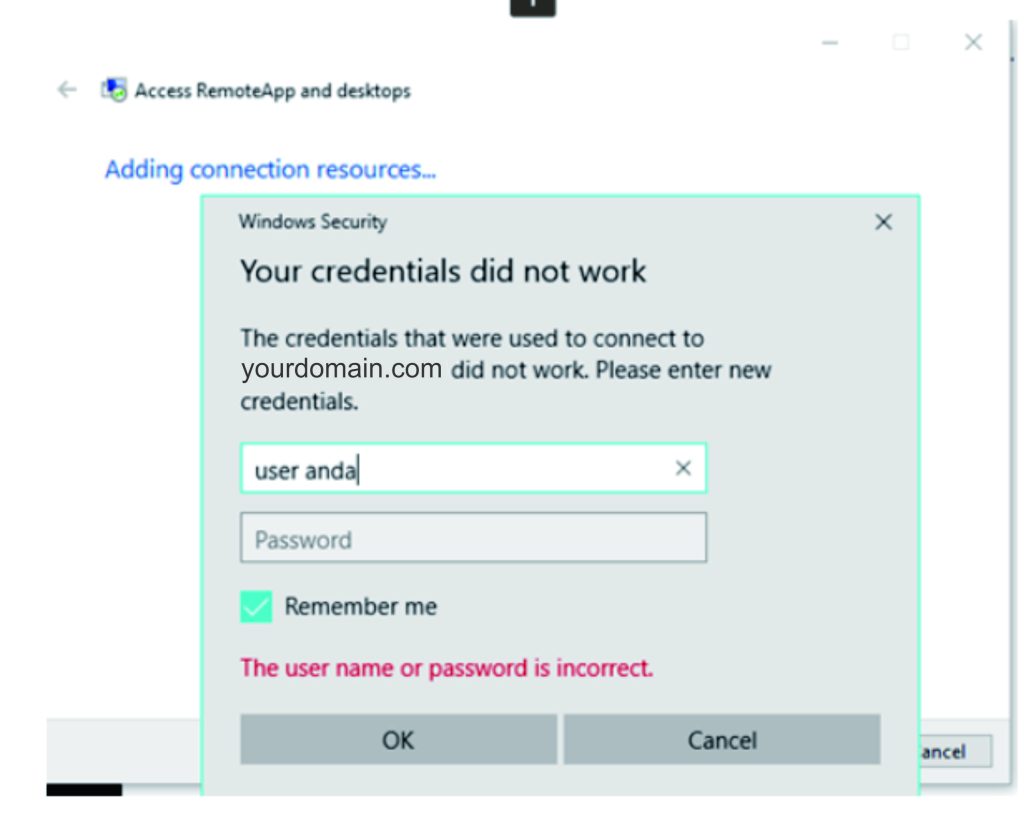
7. Click Finish menandakan berhasil !

8. Setelah itu seperti pada (Gambar 10) di bawah pilih dan klik “View resource”.
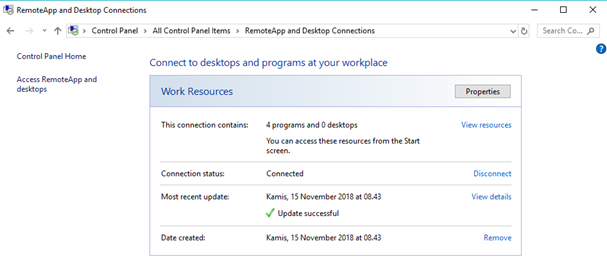
9. Terbuka folder tempat resource lokasi aplikasi Remote App
Setelah anda klik “View resource”pada gambar 10, maka setelah itu akan terbuka sebuah folder yang didalamnya terdapat Aplikasi ABSS (Work Resources)” (gambar 11)
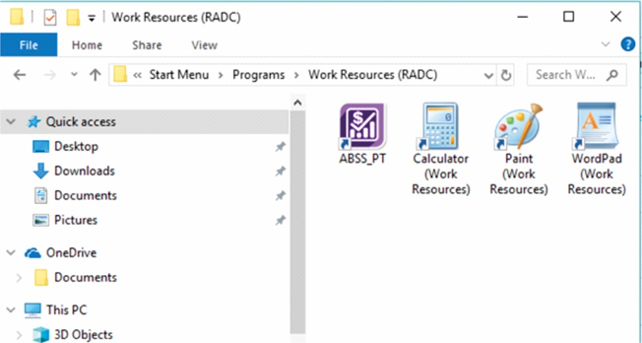
10. Buat shortcut untuk aplikasi yang sudah di grab pada remote App
Pada aplikasi “ABSS (Work Resources)” klik mouse sebelah kanan cari “send to” lalu pilih
“Desktop (create shortcut)” (gambar 12).
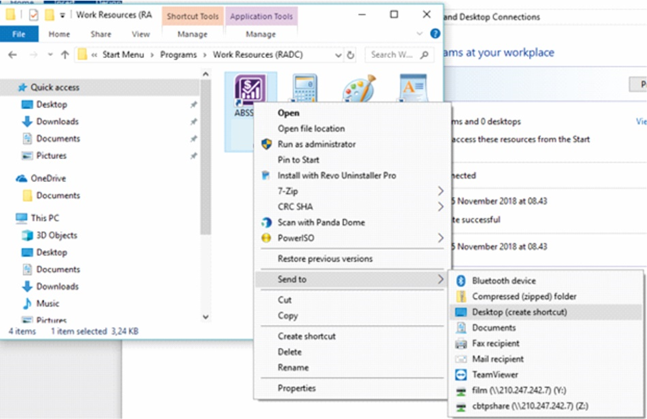
11. Muncul tampilan aplikasi ABSS di halaman desktop anda.
Setelah itu pada desktop komputer/laptop anda akan terdapat Aplikasi ABSS (Work Resources) (Gambar 13). Setelah itu buka aplikasi dengan cara meng klik pada icon aplikasi ABSS sebanyak 2 kali.

12. Klik aplikasi tersebut untuk menjalankan secara remote app.
Pilih connect untuk mengakses aplikasi remoteapp ABSS

13. Berikut tampilan aplikasi ABSS setelah diakses melalui RemoteApp
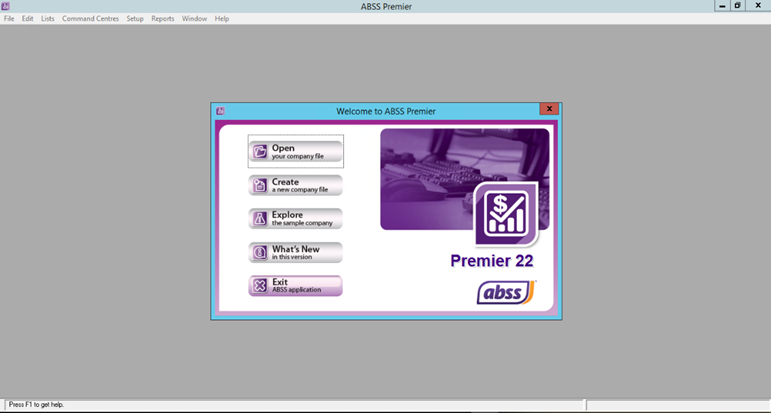
14. Lokasi database aplikasi ABSS sudah disiapkan dengan nama folder perusahaan.